電商不管是什么平臺的店鋪,商家都希望把店鋪進行一番裝修。店鋪裝修為的是提升客戶的停留時間,引發客戶購買欲望,讓店鋪和品牌在客戶心中留下一個好的印象。蘇寧店鋪自然也不會例外,那么蘇寧新版店鋪需要怎么裝修才能更受客戶歡迎呢,具體怎么操作呢。
蘇寧新版店鋪相比之前的PC店鋪有了很大的改變,改版后的店鋪主要分為8個點來說蘇寧店鋪怎么裝修。
1、蘇寧店鋪整體界面
蘇寧新版PC店鋪裝修基本界面如下:最上方為公共頁頭菜單,頁面左側為功能標簽區,分為布局、模塊、配色、背景、特效5個標簽;右側上方為裝修狀態欄,下方為具體裝修頁面區域。
點擊左側功能標簽區的不同圖標,可切換裝修功能進行設置,再次點擊相同圖標,可向左收起設置區域。
2、狀態欄:位于頁頭菜單下,主要包括以下功能:
當前頁面:顯示當前正在裝修的頁面名稱,支持快速復制地址鏈接和刪除頁面(可刪除自定義頁面和非在用首頁);
頁面裝修/布局預覽切換:PC店鋪裝修含模塊視圖和布局視圖兩種顯示方式,均支持拖入布局和拖入模塊進行裝修;
同步:選擇PC端頁面,同步頁面裝修內容一鍵生成對應的移動端頁面,詳見PC店鋪裝修一鍵同步移動端
備份、預覽功能:進行當前裝修數據的備份,和裝修樣式效果預覽;
發布:發布店鋪裝修至實際展示,包含立即發布和定時發布。
3、布局:功能標簽區默認顯示布局標簽,包含通欄等、990等7種樣式的布局,鼠標懸停可查看布局的商家應用情況;
在“頁面裝修”或“布局預覽”的標簽下,選中某個布局,按住后拖入裝修頁面最底端的“請拖入布局”色塊中,釋放鼠標,即可完成一個布局的添加。
注:新布局目前僅允許在頁面最底端拖入,其他位置暫不能拖入。已添加的布局如需修改,可在“布局預覽”標簽下進行順序調整、樣式修改和布局刪除操作。
4、模塊:展示所有當前裝修模板中,可用的基礎模塊和設計師模板模塊,列在通欄、990、790、590、190四種寬度中。如試用設計師模板,將默認展開模板模塊。鼠標懸停在基礎模塊時,將展示模塊的商家使用率及模塊說明。
在“頁面裝修”或“布局預覽”的標簽下,選中對應寬度下的模塊,按住后拖入裝修頁面的“請拖入布局”色塊,或已有同寬度模塊上下區域,釋放鼠標,即可完成一個模塊的添加。
如果將某一寬度的模塊拖入其他寬度的布局中,將提示無法拖入。
在“頁面裝修”標簽下,可對模塊進行上移、下移和刪除操作。雙擊一個模塊任意區域,彈出該模塊的具體配置彈窗(彈窗支持自由拖動位置,方便查看頁面內容)。點擊“確定”按鈕完成配置,在裝修頁面查看配置效果。
5、配色:展示當前裝修模板支持設置的主題色,選中顏色后可預覽實際效果,點擊“應用”按鈕進行保存。
注:基礎模板的店鋪導航,如果設置了自定義背景顏色和一二級懸浮顏色,則此處配色將不生效。
6、背景:可對頁頭和頁面背景進行內容配置,可配置為單一顏色或具體圖片,可配置圖片的顯示效果、對齊效果和是否應用到所有頁面。其中頁面背景圖,可設置為是否固定。
7、特效:可對設置頁面的全屏效果,默認包括雪花、煙花、花瓣、星星四種;
勾選停用全屏特效,即裝修、預覽和展示頁面均不顯示全屏特效,如果勾選,則其他特效的設置項均不生效;
勾選裝修頁面不顯示全屏特效,即裝修頁面不顯示特效,預覽和展示頁面顯示全屏特效。
8、立即發布:裝修完成后,點擊裝修界面右上角【發布】下拉框里的【立即發布】,將裝修頁面發布至前臺展示。
進度條加載稍等片刻后,彈出“發布成功”彈窗,可以快速查看發布后的店鋪,試用購買設計師模板。
如果未進行裝修數據修改,再次點擊“發布”時,將提示“頁面未修改,請修改后再進行發布”。
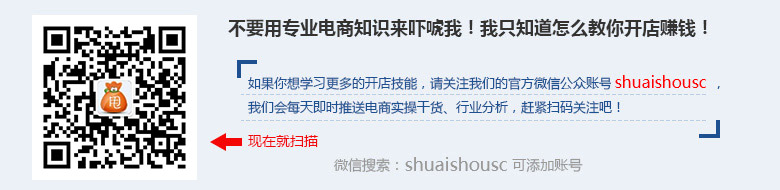
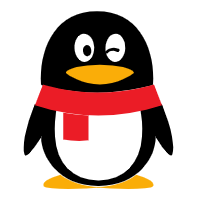 企業QQ 800055007
企業QQ 800055007